Hinzufügen eines benutzerdefinierten Beitragsstatus für Blogbeiträge in WordPress
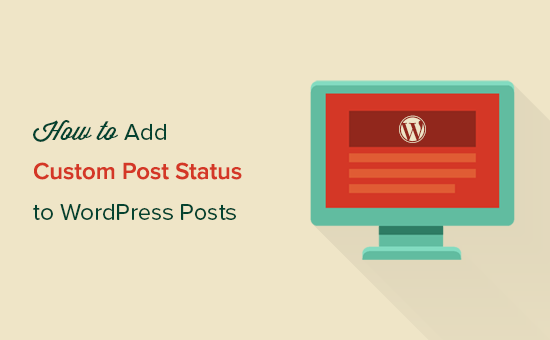
Möchten Sie einen benutzerdefinierten Beitragsstatus für Ihre Blogbeiträge in WordPress hinzufügen? Der Post-Status ist ein redaktionelles Tool, mit dem Sie Ihre Artikel während des redaktionellen Arbeitsablaufs nach ihren jeweiligen Phasen organisieren können. In diesem Artikel zeigen wir Ihnen, wie Sie einen benutzerdefinierten Beitragsstatus zu Blogposts in WordPress hinzufügen.
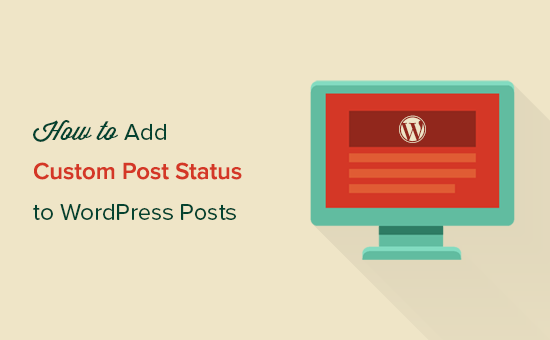
Was ist der Post-Status in WordPress und warum brauchen Sie ihn??
Der Post-Status ist ein redaktionelles Tool, das WordPress während der Bearbeitung die Stufe eines Blog-Posts mitteilt. Zum Beispiel werden unvollständige Beiträge mit dem Beitragsstatus 'Entwurf' gespeichert. Wenn Sie einen Artikel veröffentlichen, ändert sich der Status in "Veröffentlicht"..

Der Post-Status hilft WordPress zu entscheiden, wie Blog-Beiträge auf Ihrer Website behandelt und angezeigt werden sollen. So werden beispielsweise mit einem Entwurf gekennzeichnete Posts automatisch von Ihrer Homepage und anderen öffentlich einsehbaren Bereichen Ihrer Website ausgeschlossen.
Standardmäßig enthält WordPress den folgenden Beitragsstatus, den Sie verwenden können:
- Entwurf - Ein Element, das gespeichert, aber unvollständig und noch nicht veröffentlicht wurde
- Automatischer Entwurf - WordPress verfügt über eine Funktion zum automatischen Speichern, die einen Entwurf automatisch als Revision speichert.
- Ausstehende Überprüfung - Elemente, die vollständig sind und zur Überprüfung eingereicht werden, aber noch nicht veröffentlicht wurden.
- Future - Posts sollen später veröffentlicht werden.
- Privat - Als privat gekennzeichnete Elemente
- Papierkorb - Elemente, die in den Papierkorb verschoben werden
- Inherit - Untergeordnete Seiten, die automatisch den Status ihrer übergeordneten Seite erben.
Neben diesen standardmäßigen Poststatus können Sie auch eigene benutzerdefinierte Poststatus erstellen, um Ihren redaktionellen Workflow zu verbessern. Sie können beispielsweise ein Label "Nicht geeignet" für Beiträge hinzufügen, die vollständig sind, jedoch nicht für die Veröffentlichung geeignet sind.
Lassen Sie uns jedoch einen Blick darauf werfen, wie Sie benutzerdefinierte Post-Status in WordPress erstellen.
Methode 1. Erstellen Sie einen benutzerdefinierten Post-Status mit einem Plugin
Diese Methode ist einfacher und wird für die meisten Benutzer empfohlen. Damit können Sie benutzerdefinierte Post-Status erstellen und den redaktionellen Workflow in Ihrem WordPress-Blog mit mehreren Autoren effizient verwalten.
Das erste, was Sie tun müssen, ist das Plugin "Edit Flow" zu installieren und zu aktivieren. Weitere Informationen finden Sie in unserer schrittweisen Anleitung zur Installation eines WordPress-Plugins.
Nach der Aktivierung fügt das Plugin Ihrem WordPress-Admin-Menü einen neuen Menüpunkt mit der Bezeichnung 'Flow bearbeiten' hinzu. Wenn Sie darauf klicken, gelangen Sie zur Einstellungsseite des Plugins.

Edit Flow enthält viele nützliche Funktionen, die Sie über diesen Bildschirm ein- und ausschalten können. Fahren Sie fort und klicken Sie auf die Schaltfläche "Status bearbeiten" unter "Benutzerdefinierte Status", um fortzufahren.
Mit "Fluss bearbeiten" werden automatisch die folgenden benutzerdefinierten Poststatus erstellt:
- Pitch - Wird verwendet, um neue Artikelideen zu veröffentlichen. Dieser Status wird auch zum Standard-Post-Status jedes neuen Posts.
- Zugewiesen - Sie können einen Autor auswählen und einen Artikel als zugewiesen markieren, damit der Autor daran arbeiten kann.
- In Bearbeitung - Writer arbeitet an der Post, ist aber noch nicht als lesbarer Entwurf verfügbar.

Sie können Ihren eigenen benutzerdefinierten Status erstellen, indem Sie in der linken Spalte einen Namen und eine Beschreibung angeben. Wenn Sie fertig sind, klicken Sie auf die Schaltfläche "Neuen Status hinzufügen", um Ihre Änderungen zu speichern.
Ihr benutzerdefinierter Status wird jetzt in der rechten Spalte angezeigt, sodass Sie ihn jederzeit bearbeiten oder löschen können.

Als nächstes müssen Sie zu gehen Beiträge »Neu hinzufügen Seite, um einen neuen Beitrag zu erstellen. Klicken Sie im Post-Edit-Bildschirm auf den Link "Bearbeiten" neben der Option "Status" unter der Meta-Box "Veröffentlichen".

Daraufhin wird ein Dropdown-Menü mit allen Post-Status angezeigt, die Sie auswählen können, einschließlich des soeben erstellten benutzerdefinierten Post-Status.
Sie können auch alle Artikel sehen, die unter verschiedenen Post-Status abgelegt sind, indem Sie besuchen Beiträge »Alle Beiträge Seite.

Methode 2. Erstellen Sie einen benutzerdefinierten Post-Status mit Code
WordPress hat einen bekannten Fehler in der API, mit der benutzerdefinierte Post-Status registriert werden. Damit können Sie einen benutzerdefinierten Post-Status erstellen. Sie können ihn jedoch nicht im Administrationsbereich verwenden. Dies bedeutet, dass die Kodierungsmethode die Arbeit erledigen kann, aber nicht so sauber ist, dass Sie sie ändern müssen, nachdem sie offiziell behoben wurde.
Wenn Sie es jedoch weiterhin manuell ausführen möchten, können Sie mit dem Lesen fortfahren.
Bei dieser Methode müssen Sie Ihrer WordPress-Site Code hinzufügen. Wenn Sie dies noch nicht getan haben, werfen Sie einen Blick auf unsere Anleitung zum Kopieren und Einfügen von Code in WordPress.
Zuerst müssen Sie den folgenden Code zur Datei functions.php Ihres Themas oder zu einem standortspezifischen Plugin hinzufügen.
// Registrieren der benutzerdefinierten Poststatusfunktion wpb_custom_post_status () register_post_status ('Abgelehnt', Array ('label' => _x ('Abgelehnt', 'post')), 'public' => false, 'exclude_from_search' => false show_in_admin_all_list '=> true,' show_in_admin_status_list '=> true,' label_count '=> _n_noop (' Abgelehnt (% s) ',' Abgelehnt (% s) '),)); add_action ('init', 'wpb_custom_post_status'); // Mit jQuery zum Post-Status-Dropdown hinzufügen add_action ('admin_footer-post.php', 'wpb_append_post_status_list'); Funktion wpb_append_post_status_list () global $ post; $ complete = "; $ label ="; if ($ post-> post_type == 'post') if ($ post-> post_status == 'abgelehnt') $ complete = 'selected = "selected"'; $ label = 'Abgelehnt'; echo 'jQuery (document) .ready (Funktion ($) $ ("select # post_status"). anfügen ("Abgelehnt"); $ (". misc-pub-section"). anhängen ("'. $ Etikette.'"); ); '; Vergessen Sie nicht, alle Instanzen des abgelehnten Wortes durch Ihren eigenen Post-Status zu ersetzen.
Dieser Code registriert einen benutzerdefinierten Post-Status. Anschließend wird er mit jQuery zum Administrationsbereich hinzugefügt. Sie können jetzt einen WordPress-Beitrag bearbeiten und ihn im Status-Dropdown-Menü anzeigen.

Wir hoffen, dass dieser Artikel Ihnen dabei geholfen hat, einen benutzerdefinierten Beitragsstatus zu Blogbeiträgen in WordPress hinzuzufügen. Möglicherweise möchten Sie auch unsere Liste der über 55 beliebtesten WordPress-Tipps, Tricks und Hacks anzeigen.
Wenn Ihnen dieser Artikel gefallen hat, abonnieren Sie bitte unsere Video-Tutorials für unseren YouTube-Kanal für WordPress. Sie finden uns auch auf Twitter und Facebook.


